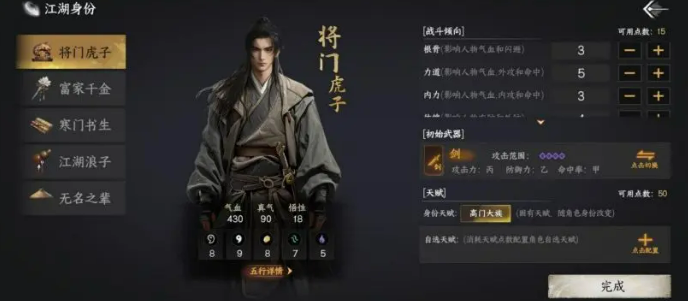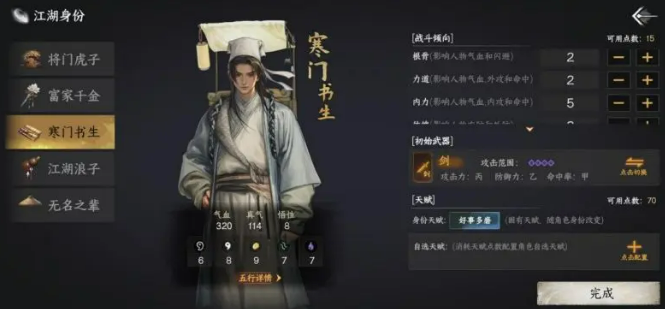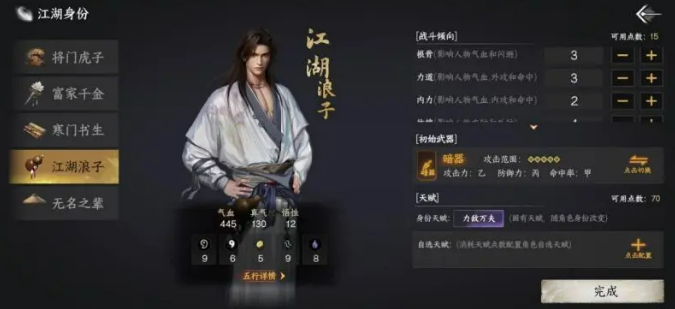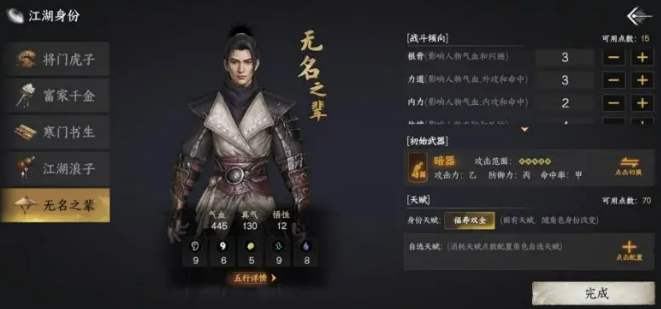下一站江湖2身份攻略
时间:2025-09-22 | 作者: | 阅读:121下一站江湖2身份攻略?肯定有的同学还不明白下一站江湖2身份有哪些,下面由心愿游戏小编为您带来这方面的答案,一起来看看哦。
首先要提到的,是“将门虎子”,这一身份适合那些喜欢传统武侠故事的玩家。作为名将之后的你,从小便肩负着家族的重担,天生就是江湖中的璀璨星辰。但命运却往往出人意料,一场意外让你流落江湖,成为了一名少年侠客。尽管你有着济世之心,依然难逃权贵的嫉恨与打压。正当你命悬一线时,灵均出手相救,为你续命。至此,你开始踏上了不同寻常的江湖路。你可以辅佐君王,青史留名,也可以选择割据一方,霸业终成,甚至在乱世中归隐田园,寻找属于自己的安宁。每一条路线都有其独特的挑战与成就感,能否复兴家族,最终都由你来决定。
接下来是“富家千金”身份的玩家。如果你喜欢体验从青涩少女到威名赫赫的女侠的转变,这个身份会是最佳选择。出生在淮陵一个富商之家,你的生活注定过得不拘一格,向往江湖的心情一直驱使你突破传统的束缚。在父亲的朋友诸葛畅的帮助下,你开始了从懵懂千金到江湖女侠的蜕变。你可以选择辅佐天下,建立属于自己的帝国,也可以四海为家,过上逍遥自在的生活。甚至,你还能翻手掌控江湖大势,成为新朝的奠基者。每个选择都会导致截然不同的结局,让你从一名娇弱女子成长为令人敬畏的江湖人物。
“寒门书生”则是为那些喜欢文人气质和仕途挑战的玩家准备的。在这个身份下,你出生贫寒,却凭借自己的才学考取了京城的功名。然而,命运总是有着它的安排,你在途中遇到了司青寒,卷入了一系列官匪之间的斗争中。你的选择将决定你是继续进京寻求名利,还是选择踏入江湖,凭一己之力书写属于自己的传奇。你可以辅佐明君,治国平天下;也可以抛却一切,选择过上自由自在的江湖生活;或者因为权力的诱惑走上一条黑暗的道路,最终成为历史的恶龙。
“江湖浪子”身份适合那些喜欢侠盗、轻功、江湖义气的玩家。作为一名行踪无影的侠盗,你从不受束缚,行事果断且机敏。然而,一次盗取云隐神石的行动中,你的好友遭遇了致命打击。为救好友,你答应与双修府谷夫人一同追查事件真相。然而,随着调查的深入,你发现这其中竟然隐藏着与自己身世相关的谜团。是继续追寻真相,还是放下恩怨,走上更为险恶的江湖之路,都在你的一念之间。
如果你希望享受更加自由的江湖生涯,“无名之辈”是你理想的身份。在这里,你将没有主线剧情的束缚,一切都由你自己来书写。你或许只是江湖中的一颗微小尘埃,但也能通过自己的努力成为一代豪杰。没有固定的结局,只有无尽的可能,你的每一个选择都会影响你在江湖中的地位与命运。
对于那些希望拥有更加随机化体验的玩家,后续版本还将推出“人在江湖”的随机出生玩法。无论你是铁匠的儿子,还是关外流落的孤儿,抑或某国的世子,这一系列随机的身份将赋予你不同的故事背景。你将在一个充满无限可能的江湖中展开属于自己的冒险。
来源:https://www.wandoujia.com/apps/8313464/14738673596462062797.html
免责声明:文中图文均来自网络,如有侵权请联系删除,心愿游戏发布此文仅为传递信息,不代表心愿游戏认同其观点或证实其描述。
相关文章
更多-

- 下一站江湖2神兵图鉴:顶级装备获取与养成全解析
- 时间:2025-07-29
-

- 《下一站江湖2》响马铃使用攻略
- 时间:2025-07-26
-

- 《下一站江湖2》感悟作用介绍
- 时间:2025-07-26
-

- 《下一站江湖2》朔海派玩法介绍
- 时间:2025-07-26
-

- 《下一站江湖2》玉沙关地宫玩法介绍
- 时间:2025-07-26
-

- 《下一站江湖2》富家千金加点方法
- 时间:2025-07-26
-

- 《下一站江湖2》封不悔位置一览
- 时间:2025-07-26
-

- 《下一站江湖2》黑沙寨加入方法
- 时间:2025-07-26
大家都在玩
大家都在看
更多-

- 公司抖音账号怎么注销实名认证的?账号注销实名认证的钱怎么办?
- 时间:2025-10-17
-

- 火龙果写作如何修改用户名
- 时间:2025-10-17
-

- 独一无二的情侣名字一男一女
- 时间:2025-10-17
-

- 小红书管理员权限怎么设置?管理员怎么申请?
- 时间:2025-10-17
-

- 小红书发布最佳时机是几点?发布时间有什么技巧?
- 时间:2025-10-17
-

- 炫舞游戏情侣名甜甜的
- 时间:2025-10-17
-
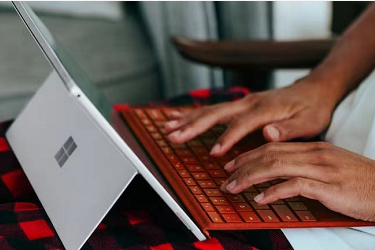
- 抖音私信聊天记录怎么删除?私信聊天记录删除了还可以恢复吗?
- 时间:2025-10-17
-

- 《宝可梦传说 Z-A》超低成本遭前高管吐槽:太抠了!
- 时间:2025-10-17